Voeg tekstvak toe aan PDF met behulp van gratis software en online tool op Windows 11/10
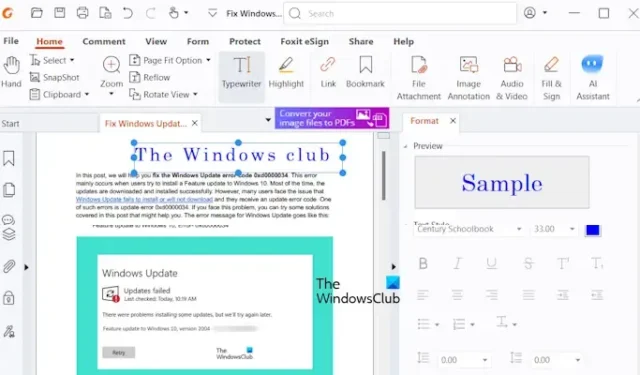
In dit artikel laten we u zien hoe u een tekstvak aan PDF kunt toevoegen met behulp van gratis software en een online tool op Windows 11/10. Als je een belangrijke opmerking aan je PDF-bestand wilt toevoegen, zullen de opties die in dit bericht worden behandeld zeer nuttig zijn. U kunt een paar woorden, een hele regel of een zin selecteren om een tekstvak aan uw PDF-document toe te voegen.
Voeg tekstvak toe aan PDF met behulp van gratis software en online tool op Windows 11/10
De tools die we in dit bericht gebruiken om een tekstvak toe te voegen aan een PDF-document zijn:
- Foxit PDF-lezer
- iLovePDF.
Laten we beide tools eens bekijken.
1] Foxit PDF-lezer

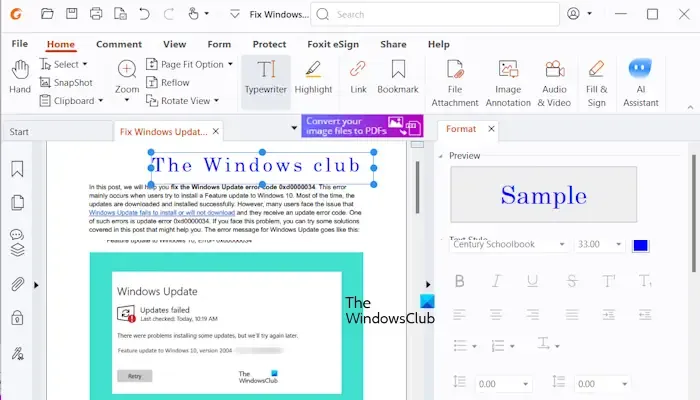
Dit is een gratis en populaire PDF Reader-software. Foxit PDF Reader wordt ook geleverd met een betaalde versie, maar de gratis versie biedt ook goede functies. Het biedt een gratis proefperiode van de betaalde versie gedurende maximaal 14 dagen op het moment van installatie, maar u kunt deze stap overslaan tijdens de installatie.
Met de gratis versie van Foxit PDF Reader kunt u een tekstvak aan uw PDF-bestanden toevoegen. Om dit te doen, volgt u de onderstaande stappen:
- Open de Foxit PDF-lezerinterface
- Open het menu Bestand , vervolgens Openen en klik op de optie Computer
- Klik nu op de knop Bladeren en selecteer een PDF-bestand om het te openen in de Foxit PDF Reader
- Nadat u het PDF-bestand hebt geopend, selecteert u het tabblad Start
- Gebruik nu de optie Typemachine .
Nadat u dit heeft gedaan, klikt u ergens op uw PDF-bestand. Er verschijnt een tekstvak op uw scherm. Begin nu met typen. Wanneer u het tekstvak selecteert, ziet u blauwe stippen aan de randen. Versleep het tekstvak met deze stippen om de grootte ervan te wijzigen.

Wanneer u klaar bent, opent u het menu Bestand en gebruikt u de optie Opslaan als om het PDF-bestand op te slaan. U kunt Foxit PDF Reader downloaden van foxit.com .
2] iLovePDF
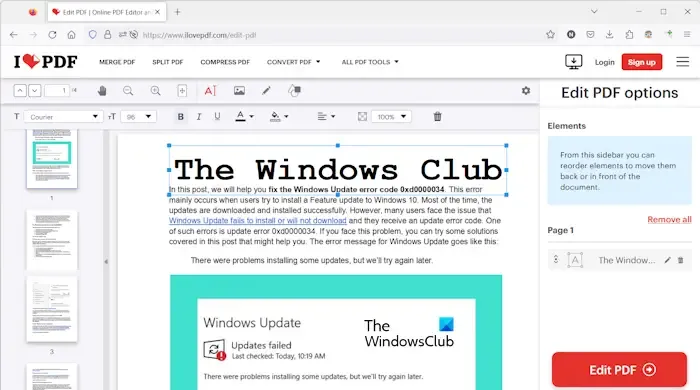
iLovePDF is een gratis online PDF-editortool die u kunt gebruiken om tekstvakken aan uw PDF-bestanden toe te voegen. U kunt deze tool openen via ilovepdf.com . Nadat u de startpagina hebt geopend, klikt u op de knop PDF-bestand selecteren om een PDF-bestand van uw pc naar de server te uploaden. Je kunt ook een bestand uploaden vanuit je Google Drive- en/of Dropbox-account.
Voeg tekst toe![]()
Als u klaar bent, klikt u op de knop PDF bewerken . Daarna worden de wijzigingen verwerkt en ten slotte kunt u de uitvoer-PDF met het tekstvak downloaden. U kunt het uitgevoerde PDF-bestand ook uploaden naar Google Drive en/of Dropbox. Daarnaast kunt u ook de link naar uw PDF-bestand delen. De gedeelde link blijft maximaal 2 uur actief. Daarna wordt uw PDF-bestand van hun server verwijderd.
Ik hoop dat dit helpt.
Hoe maak ik een PDF-bestand op mijn laptop?
gratis PDF Creator-software voor Windows-pc![]()
Hoe kan ik gratis een PDF bewerken?
Om een PDF-bestand te bewerken, kunt u PDF Editor-software of een online tool gebruiken. De meeste PDF Editor-software is betaald. Daarom kunt u gratis online tools (zoals PDF24 Tools, Smallpdf, enz.) gebruiken om uw PDF-bestanden te bewerken. Nadat u uw PDF-bestanden hebt bewerkt, kunt u deze naar uw systeem downloaden.



Geef een reactie